第一步:安装daemon tools lite
1、从本站下载Daemon Tools lite 10.4中文破解版
2、解压后双击DAEMON Tools Lite.exe开始安装;
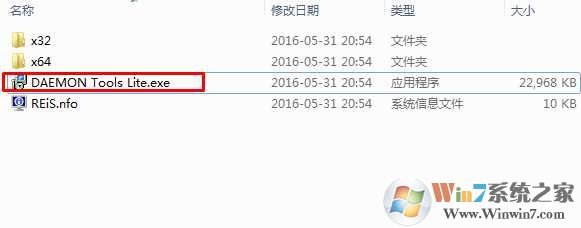
3、出现安装界面后选择简本中文,然后下一步;
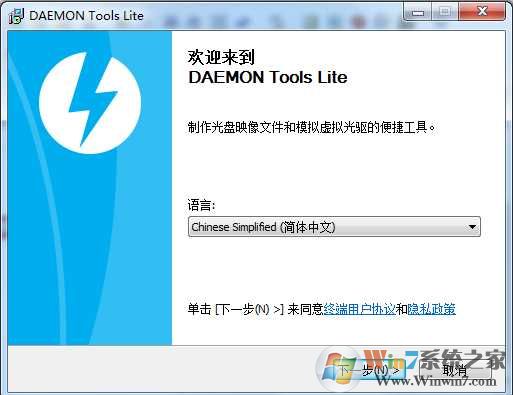
4、接下来选择免费许可,一定要选这个,接下来我们要破解的;
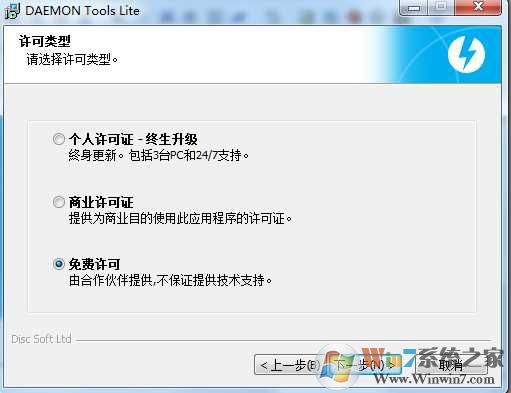
5、安装包里捆绑了不少东西,一一取消勾选吧,不然安装一大堆没用的东西
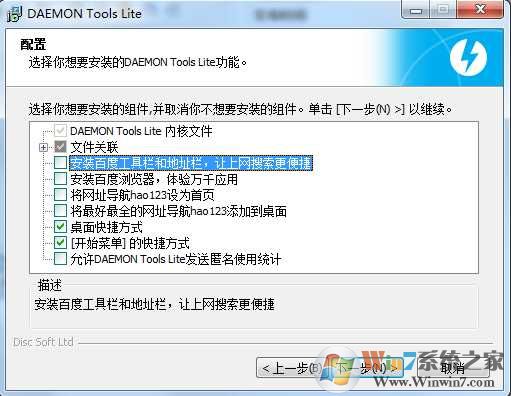
6、路径什么的不改的话就下一步吧,出现windows安全窗口,勾选信认,然后安装
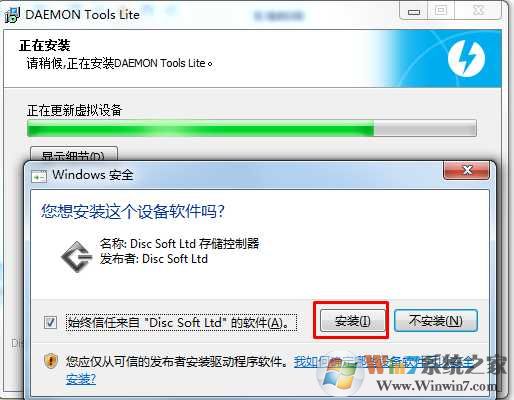
7、安装完成后,先不要运行,然后我们找到安装文件夹中的Win7X64 X32 按自己的系统版本选择,小编是64选择X64,进去复制文件,粘贴到daemon tools安装文件夹,小编的是C:\Program Files\DAEMON Tools Lite 复制并替换
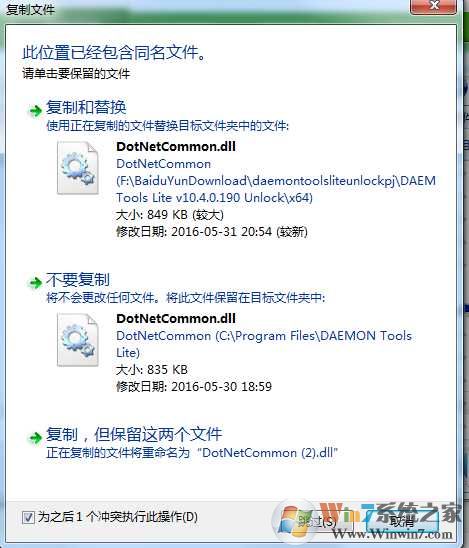
8、到这里daemon tools安装完成!也破解好了。
第二步:使用daemon tools lite
1、打开daemon tools lite,初次打开会出现教程,很是方便,不过太啰嗦,小编直接跳过;winwin7.com
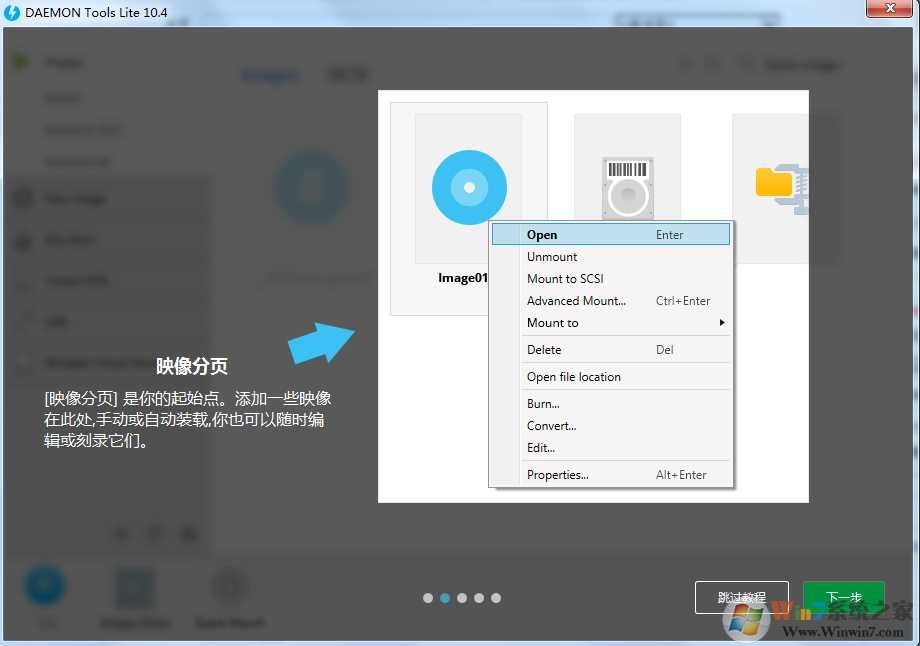
2、点击映像,然后点快速装载,如下图:(当然也可以从右上角先添加备用的镜像);
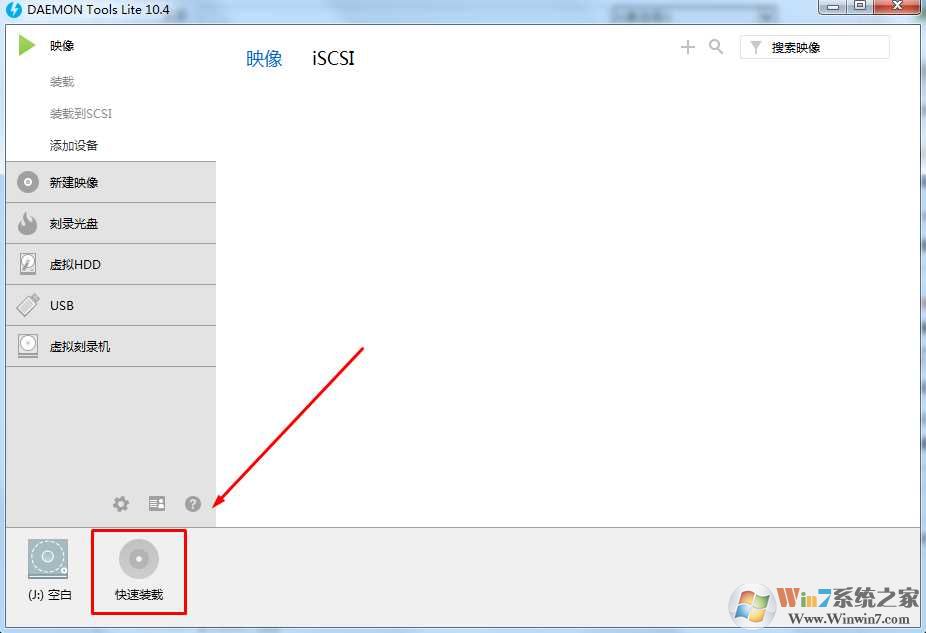
3、选择你下载的映像文件,比较常见的ISO img等,小编随便加载一个Win7系统镜像 转载成功了。
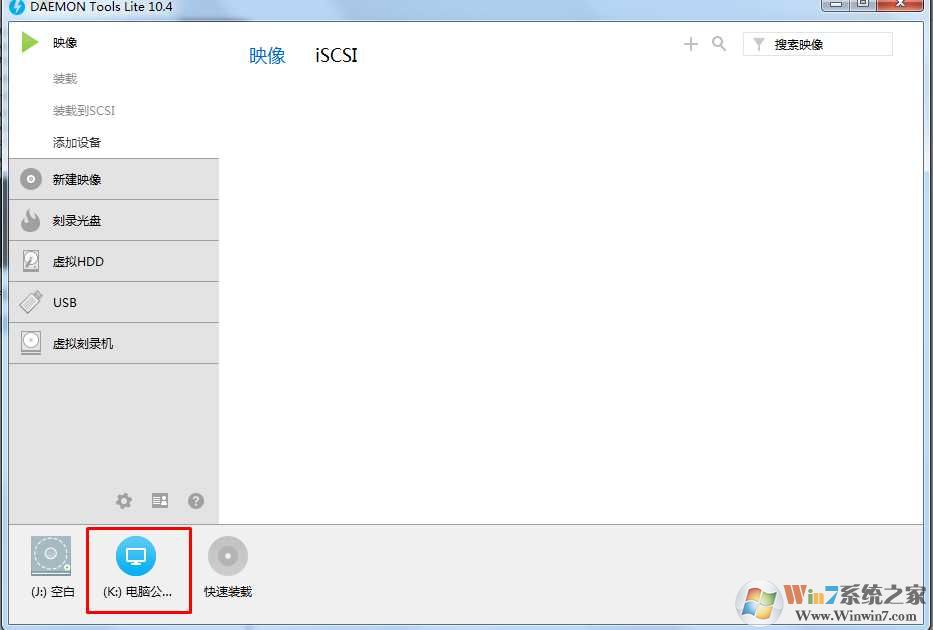
4、这时直接点图标,或者打开计算机就可以看到光盘已经加载好了,可以跟光盘一样使用了。
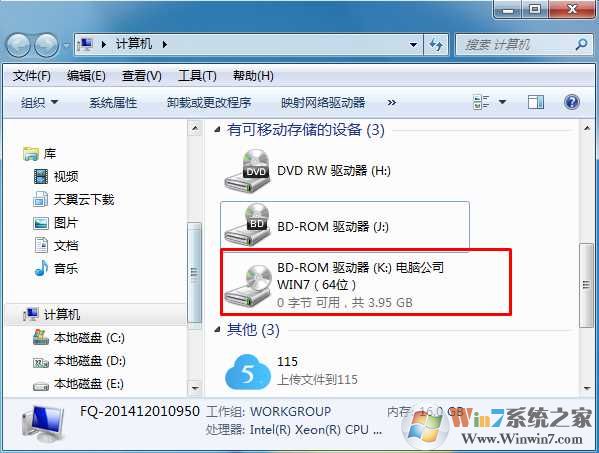
5、同时daemon tools lite还有更多的功能,如提取光盘镜像 创建CD镜像、刻录镜像、虚拟HHD、虚拟刻录机等
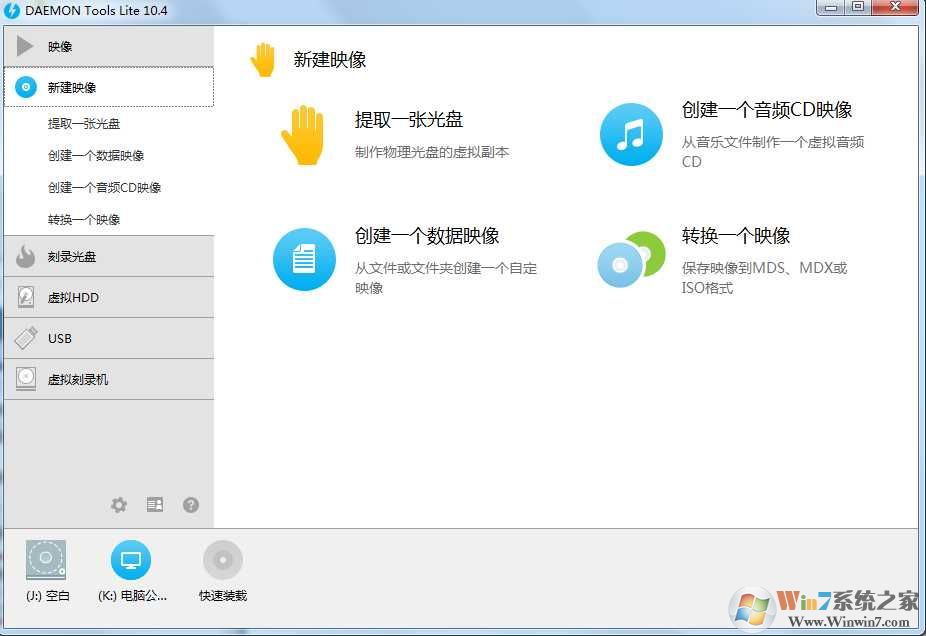
这里就不再缀述了,毕竟最重要的就是虚拟光驱功能。上述就是小编精心为大家准备的daemon tools虚拟光驱安装和使用教程。